বিষয়বস্তুৰ তালিকা
এটা ল’গ’ ডিজাইন কৰাত ঘণ্টাৰ পিছত ঘণ্টা সময় কটোৱাৰ পিছত, আপুনি ইয়াৰ সৰ্বোত্তমখিনি দেখুৱাব বিচাৰিব, গতিকে বিভিন্ন ব্যৱহাৰ যেনে ডিজিটেল বা প্ৰিন্টৰ বাবে ল’গ’টো সঠিক বিন্যাসত সংৰক্ষণ কৰাটো গুৰুত্বপূৰ্ণ৷ ল'গ'টো “ভুল” বিন্যাসত সংৰক্ষণ কৰিলে বেয়া ৰিজ'লিউচন, লিখনী নোহোৱা আদি হ'ব পাৰে।
এই টিউটোৰিয়েলত, আপুনি ৰপ্তানিৰ বাবে ল'গ'টো কেনেকৈ চূড়ান্ত কৰিব লাগেকে ধৰি এটা ল'গ' কেনেকৈ সংৰক্ষণ আৰু ৰপ্তানি কৰিব লাগে শিকিব। ইয়াৰ উপৰিও, মই বিভিন্ন ল’গ’ ফৰ্মেটৰ বিষয়ে কিছুমান টিপছ শ্বেয়াৰ কৰিম, আৰু সেইবোৰ কেতিয়া ব্যৱহাৰ কৰিব লাগে।
টোকা: এই টিউটোৰিয়েলৰ পৰা স্ক্ৰীণশ্বটসমূহ Adobe Illustrator CC 2022 Mac সংস্কৰণৰ পৰা লোৱা হৈছে। উইণ্ড’জ বা অন্য সংস্কৰণ বেলেগ বেলেগ দেখাব পাৰে।
Adobe Illustrator ত এটা ল'গ' ভেক্টৰ ফাইল হিচাপে কেনেকৈ সংৰক্ষণ কৰিব পাৰি
এটা উচ্চমানৰ ল'গ' সংৰক্ষণ কৰাৰ সৰ্বোত্তম উপায় হ'ল ইয়াক এটা ভেক্টৰ ফাইল হিচাপে সংৰক্ষণ কৰা কাৰণ আপুনি যিমান দিনলৈকে কৰিছিল 't rasterize it, আপুনি ল'গ'টোক ইয়াৰ মান হেৰুৱাই মুক্তভাৱে স্কেল কৰিব পাৰে।
যেতিয়া আপুনি ল'গ'টো Adobe Illustrator ত ডিজাইন আৰু সংৰক্ষণ কৰে, ই ইতিমধ্যে এটা ভেক্টৰ ফাইল, কাৰণ অবিকল্পিত বিন্যাস হৈছে .ai , আৰু .ai এটা ভেক্টৰ বিন্যাস ফাইল. আপুনি অন্য ভেক্টৰ বিন্যাস যেনে eps, svg, আৰু pdf নিৰ্ব্বাচন কৰিব পাৰে। হয়, আপুনি Adobe Illustrator ত এটা pdf ফাইল সম্পাদনা কৰিব পাৰে!
আপুনি এটা ল’গ’ক ভেক্টৰ ফাইল হিচাপে সংৰক্ষণ কৰাৰ আগতে এটা গুৰুত্বপূৰ্ণ পদক্ষেপ আছে – লিখনীৰ ৰূপৰেখা প্ৰস্তুত কৰক। আপুনি আন কাৰোবালৈ পঠোৱাৰ আগতে ল'গ'টো চূড়ান্ত কৰিবলৈ আপোনাৰ ল'গ' লিখনীৰ ৰূপৰেখা দাঙি ধৰিব লাগিব। নহ’লে কোনোবাই ল’গ’ ফণ্ট ইনষ্টল কৰা নাই৷আপোনাৰ দৰে একেটা ল'গ' লিখনী দেখা নাপাব।
এবাৰ আপুনি লিখনীৰ ৰূপৰেখা প্ৰস্তুত কৰিলে, আগবাঢ়ি যাওক আৰু ইয়াক এটা ভেক্টৰ ফাইল হিচাপে সংৰক্ষণ বা ৰপ্তানি কৰিবলৈ তলৰ পদক্ষেপসমূহ অনুসৰণ কৰক।
পদক্ষেপ 1: ওভাৰহেড মেনু <লৈ যাওক 6>ফাইল > এইদৰে সংৰক্ষণ কৰক । মই আপোনাক সুধিম যে আপুনি ফাইলটো আপোনাৰ কম্পিউটাৰত সংৰক্ষণ কৰিব বিচাৰে নেকি বা এড’ব ক্লাউডত৷ আপুনি কেৱল বিন্যাস নিৰ্ব্বাচন কৰিব পাৰিব যেতিয়া আপুনি ইয়াক আপোনাৰ কমপিউটাৰত সংৰক্ষণ কৰে, গতিকে আপোনাৰ কমপিউটাৰত নিৰ্ব্বাচন কৰক, আৰু সংৰক্ষণ কৰক ক্লিক কৰক।

আপুনি সংৰক্ষণ কৰক ক্লিক কৰাৰ পিছত, আপুনি আপোনাৰ নথিপত্ৰ আপোনাৰ কমপিউটাৰত ক'ত সংৰক্ষণ কৰিব নিৰ্ব্বাচন কৰিব পাৰে আৰু নথিপত্ৰৰ বিন্যাস সলনি কৰিব পাৰে ।
পদক্ষেপ ২: ফৰ্মেট বিকল্পসমূহ ক্লিক কৰক আৰু এটা বিন্যাস বাছক। ইয়াত সকলো বিকল্প ভেক্টৰ বিন্যাস, গতিকে আপুনি প্ৰয়োজনীয় যিকোনো এটা নিৰ্ব্বাচন কৰিব পাৰে আৰু সংৰক্ষণ কৰক ক্লিক কৰিব পাৰে।

আপুনি কোনটো বিন্যাস বাছি লয় তাৰ ওপৰত নিৰ্ভৰ কৰি, পৰৱৰ্তী সংহতি উইন্ডোসমূহে বিভিন্ন বিকল্পসমূহ দেখুৱাব। উদাহৰণস্বৰূপে, মই ইয়াক Illustrator EPS (eps) হিচাপে সংৰক্ষণ কৰিম যাতে EPS বিকল্পসমূহ ওলাব। আপুনি সংস্কৰণ, পূৰ্বদৰ্শন বিন্যাস, ইত্যাদি সলনি কৰিব পাৰে।

অবিকল্পিত সংস্কৰণ হৈছে Illustrator 2020, কিন্তু ফাইলটো এটা নিম্ন সংস্কৰণ হিচাপে সংৰক্ষণ কৰাটো এটা ভাল ধাৰণা যদিহে কোনোবাই Illustrator সংস্কৰণতকৈ কম 2020 ফাইলটো খুলিব নোৱাৰিব। চিত্ৰকৰ্তা চিচি ইপিএছ সকলো চিচি ব্যৱহাৰকাৰীৰ বাবে কাম কৰে।

এবাৰ আপুনি ছেটিংছ শেষ কৰিলে আৰু আপুনি আপোনাৰ ল’গ’ক ভেক্টৰ হিচাপে সংৰক্ষণ কৰিলে ঠিক আছে ক্লিক কৰক৷
ই কাম কৰে নেকি চাবলৈ এটা দ্ৰুত পৰীক্ষা কৰা হৈছে। EPS ফাইলটো খুলি আপোনাৰ...ল'গ' কৰক আৰু চাওক আপুনি ইয়াক সম্পাদনা কৰিব পাৰে নেকি।

Adobe Illustrator ত এটা ল'গ'ক উচ্চমানৰ ছবি হিচাপে কেনেকৈ সংৰক্ষণ কৰিব পাৰি
যদি আপোনাৰ ৱেবছাইটত আপলোড কৰিবলৈ আপোনাৰ ল'গ'ৰ এখন ছবিৰ প্ৰয়োজন হয়, তেন্তে আপুনি ইয়াক এটা হিচাপেও সংৰক্ষণ কৰিব পাৰে ভেক্টৰৰ পৰিৱৰ্তে ছবি। যদিও আপোনাৰ ল'গ' ৰেষ্টাৰ কৰা হ'ব, তথাপিও আপুনি এটা উচ্চমানৰ ছবি পাব পাৰে। দুটা সাধাৰণ ছবিৰ বিন্যাস হ'ল jpg আৰু png।
যেতিয়া আপুনি এটা ল'গ' এটা ছবি হিচাপে সংৰক্ষণ কৰে, আপুনি প্ৰকৃততে ইয়াক ৰপ্তানি কৰিছে, গতিকে এইদৰে সংৰক্ষণ কৰক বিকল্পলৈ যোৱাৰ পৰিবৰ্তে, আপুনি ৰপ্তানি<7 লৈ যাব> বিকল্প।
এডোব ইলাষ্ট্ৰেটৰত এটা ল'গ' ৰপ্তানি কৰিবলৈ তলৰ পদক্ষেপসমূহ অনুসৰণ কৰক।
পদক্ষেপ 1: ওভাৰহেড মেনুলৈ যাওক ফাইল > ৰপ্তানি > এইদৰে ৰপ্তানি কৰক ।

ই ৰপ্তানি উইণ্ড' বিকল্প কৰিব, আৰু আপুনি ৰপ্তানি কৰিবলে বিন্যাস আৰু আৰ্টবৰ্ডসমূহ বাছনি কৰিব পাৰিব।
পদক্ষেপ ২: এটা ছবিৰ বিন্যাস বাছক, উদাহৰণস্বৰূপে, ল’গ’টো jpeg হিচাপে সংৰক্ষণ কৰোঁ আহক, গতিকে JPEG (jpg) ক্লিক কৰক।
নিশ্চিত কৰক যে আৰ্টবৰ্ডসমূহ ব্যৱহাৰ কৰক বিকল্পটো নিৰীক্ষণ কৰা হৈছে, অন্যথা, ই আৰ্টবৰ্ডসমূহৰ বাহিৰৰ উপাদানসমূহ দেখুৱাব।

যদি আপুনি সকলো আৰ্টবৰ্ড ৰপ্তানি কৰিব নিবিচাৰে, আপুনি ইয়াৰ পৰিবৰ্তে পৰিসীমা নিৰ্ব্বাচন কৰিব পাৰে সকলো , আৰু আপুনি ৰপ্তানি কৰিব বিচৰা আৰ্টবৰ্ডসমূহৰ ক্ৰম ইনপুট কৰিব পাৰে .
স্তৰ ৩: ৰপ্তানি ক্লিক কৰক আৰু আপুনি JPEG বিকল্পসমূহ সলনি কৰিব পাৰিব। গুণগত মান উচ্চ বা সৰ্বোচ্চ লৈ সলনি কৰক।

আপুনি ৰিজ'লিউচনক উচ্চ (300 ppi) লৈও সলনি কৰিব পাৰে, কিন্তু সঁচা কথা ক'বলৈ গ'লে, প্ৰামাণিক পৰ্দা(72ppi) ডিজিটেল ব্যৱহাৰৰ বাবে যথেষ্ট ভাল।

ঠিক আছে ক্লিক কৰক।
যদি আপুনি ল'গ'টো বগা পটভূমি অবিহনে সংৰক্ষণ কৰিব বিচাৰে, আপুনি ফাইলটো png হিচাপে সংৰক্ষণ কৰিব পাৰে আৰু এটা স্বচ্ছ পটভূমি বাছনি কৰিব পাৰে।
Adobe Illustrator ত স্বচ্ছ পটভূমিৰ সৈতে এটা ল'গ' কেনেকৈ সংৰক্ষণ কৰিব পাৰি
ওপৰৰ দৰে একে পদক্ষেপ অনুসৰণ কৰি, কিন্তু ফাইল বিন্যাস হিচাপে JPEG (jpg) বাছনি কৰাৰ পৰিৱৰ্তে, PNG (png) বাছক ) .

আৰু PNG বিকল্পসমূহত, পটভূমিৰ ৰং স্বচ্ছলৈ সলনি কৰক।
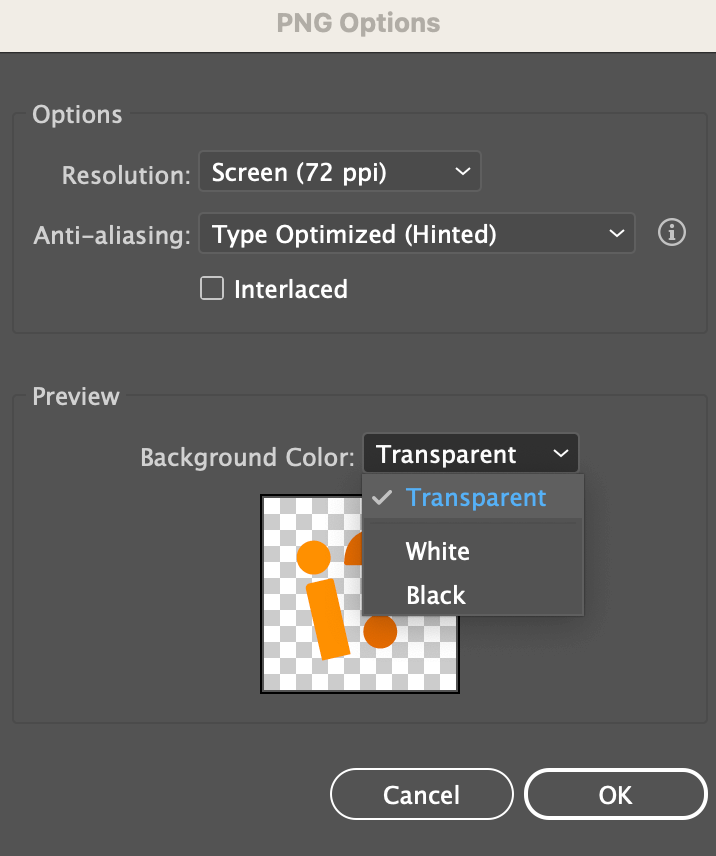
আপুনি আপোনাৰ ল'গ'টো কোনটো বিন্যাসত সংৰক্ষণ কৰিব লাগে
কোন ফৰ্মেট বাছি ল'ব নিশ্চিত নহয়নে? ইয়াত এটা ক্ষন্তেকীয়া সাৰাংশ দিয়া হ’ল৷
যদি আপুনি ল’গ’টো প্ৰিন্ট কৰিবলৈ পঠিয়াইছে, ভেক্টৰ ফাইলটো সংৰক্ষণ কৰাটো সৰ্বোত্তম হ’ব কাৰণ প্ৰিন্টৰ কামৰ বাবে উচ্চমানৰ ছবিৰ প্ৰয়োজন হয়। ইয়াৰ উপৰিও, প্ৰিন্ট দোকানে সেই অনুসৰি এটা ভেক্টৰ ফাইলৰ আকাৰ বা আনকি ৰং সামঞ্জস্য কৰিব পাৰে। আপুনি জানে যে আমি পৰ্দাত যি দেখিছো সেয়া প্ৰিন্ট কৰাতকৈ বেলেগ হ’ব পাৰে।
যদি আপুনি আপোনাৰ ল'গ'টো অন্য চফ্টৱেৰত সম্পাদনা কৰিব, তেন্তে ইয়াক এটা EPS বা PDF হিচাপে সংৰক্ষণ কৰাটো এটা ভাল ধাৰণা হ'ব পাৰে কাৰণ ই Adobe Illustrator ত ডিজাইন সংৰক্ষণ কৰে আৰু আপুনি ফাইলটো অন্য প্ৰগ্ৰেমত খোলি সম্পাদনা কৰিব পাৰে যিয়ে... ডিজিটাল ব্যৱহাৰৰ বাবে, ল'গ' প্ৰতিমুৰ্তিসমূহ সৰ্বোত্তম কাৰণ সিহত সৰু ফাইল, আৰু আপুনি সহজে যিকোনো ব্যক্তিৰ সৈতে ফাইলটো অংশীদাৰী কৰিব পাৰে।
চূড়ান্ত চিন্তাসমূহ
আপোনাৰ ল’গ’ কেনেকৈ সংৰক্ষণ কৰিব বা কোনটো ফৰ্মেট সংৰক্ষণ কৰিব সেয়া নিৰ্ভৰ কৰে আপুনি ইয়াক কি কামত ব্যৱহাৰ কৰিব তাৰ ওপৰত। দুটা গুৰুত্বপূৰ্ণ টোকা:
- ইআপোনাৰ ল'গ' চূড়ান্ত কৰিবলৈ গুৰুত্বপূৰ্ণ যেতিয়া আপুনি ইয়াক এটা ভেক্টৰ ফাইল হিচাপে সংৰক্ষণ কৰে, ল'গ' লিখনীৰ ৰূপৰেখা কৰাটো নিশ্চিত কৰক।
- আৰ্টবৰ্ডসমূহ ব্যৱহাৰ কৰক পৰীক্ষা কৰক যেতিয়া আপুনি আপোনাৰ ল'গ'ক প্ৰতিমুৰ্তি হিচাপে সংৰক্ষণ/ৰপ্তানি কৰে। <২৩><২৪>

